
შეტყობინებების კონფიგურაცია Apple Watch- ზე. როგორ გაასწორონ ყველა შეტყობინებები Apple Watch- ზე?
ამ სტატიაში ჩვენ გეტყვით, თუ როგორ უნდა დააკონფიგურიროთ და გაასუფთაოთ შეტყობინებები Apple Watch- ზე.
ნაოსნობა
"Smart Watch" Apple Watch მიიღებს შეტყობინებებს თქვენი iPhone. მომხმარებლები, რომლებიც არ აწუხებდნენ, რომ შეტყობინებების მუშაობის გაგება ხშირად უჩივიან, რომ ისინი არ არიან, ან მათი ძალიან ბევრი. მოდით შევხედოთ, თუ როგორ უნდა დააკონფიგურიროთ შეტყობინებები, ასევე მოიცავს და გათიშვა არასაჭირო.
მიუხედავად იმისა, რომ თქვენი საათი სინქრონიზებულია სმარტფონის უკაბელო კავშირზე, iPhone გაივლის ყველა შეტყობინებას, რომელიც მას მოვიდა. თუ სმარტფონის ჩვენება აქტიურია, ისინი არ გადაეცემათ.
ეს არის იმის გამო, რომ სისტემა დამოუკიდებლად განსაზღვრავს, რომ ამ დროისთვის სმარტფონი გამოიყენება და არ არის საჭირო შეტყობინებების დუბლიკატის საჭიროება. გარდა ამისა, მიიღოთ შეტყობინებები, Apple Watch უნდა იყოს მაჯის და დაუკავშირდით მას. ასე რომ, გავიგოთ, თუ როგორ მუშაობს შეტყობინებები სისტემა.
პარამეტრების შეტყობინებები
- აღმოაჩინეთ აპლიკაცია iPhone- ზე Apple Watch.
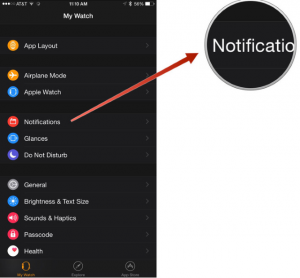
Apple Watch.
- არჩევა Ჩემი საათი.
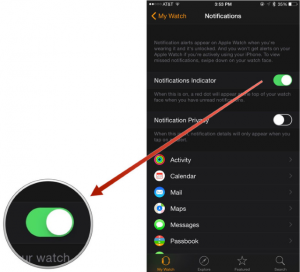
Ჩემი საათი.
- დაიცავით ბ შეტყობინებები
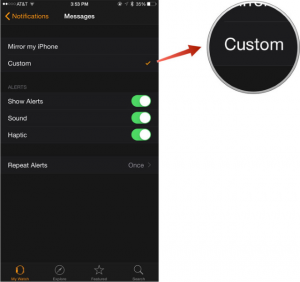
შეტყობინებები
- გააკეთეთ აქტიური სლაიდერი შეტყობინების მაჩვენებელიასე რომ თქვენ გაქვთ ნარინჯისფერი ღილაკი, როდესაც შეტყობინებები ეცნობება.
- თუ თქვენ გჭირდებათ საათი, რათა ნახოთ ტექსტი მზადყოფნაში, მაშინ ჩართოთ შეტყობინების კონფიდენციალურობა.
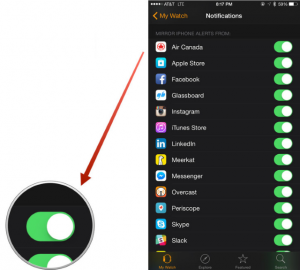
შეტყობინების კონფიდენციალურობა
- კონფიგურაცია თითოეული განაცხადი, რომელიც საშუალებას ან აკრძალულია გამოგიგზავნით გაფრთხილება.
გაწმენდის შეტყობინებები კონკრეტული განაცხადისგან
- დააჭირეთ საათის საჭე სანამ აკრიფეთ ეკრანზე.
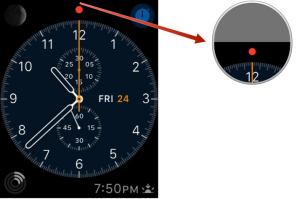
Apple Watch.
- გადადით თქვენს თითის გასწვრივ ეკრანზე, რათა დაიწყოს "შეტყობინებების ცენტრი".
- აირჩიეთ მოხსნა გაფრთხილება.
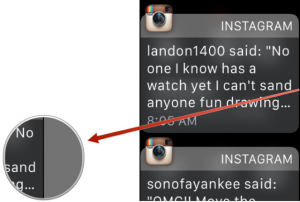
შეტყობინებების მოწყობა
- გაატარეთ ეს და აირჩიეთ "X".
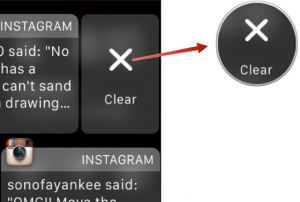
გაფრთხილების გაფრთხილება
ყველა შეტყობინების გაწმენდა
- მართავდა საათის საჭე სანამ აკრიფეთ.
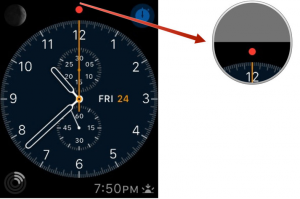
საათი სახე
- გახსნა "ცენტრის შეტყობინება" დახმარებით თითის ზემოდან ქვედა.
- ძალით, დააჭირეთ ეკრანზე.
- არჩევა "X" ყველა შეტყობინების წაშლა.
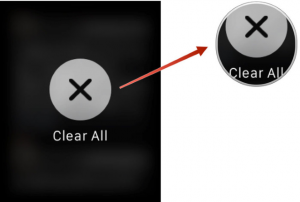
ყველა შეტყობინების გაწმენდა
როგორც ხედავთ, ყველა ოპერაცია ძალიან მარტივია, მაგრამ მას შემდეგ, რაც დასუფთავების ფუნქცია მხოლოდ ეკრანზე ძლიერი დაჭერით გააქტიურებულია, მაშინ ყველა მომხმარებელი არ არის ცნობილი ამ ფუნქციის შესახებ.
